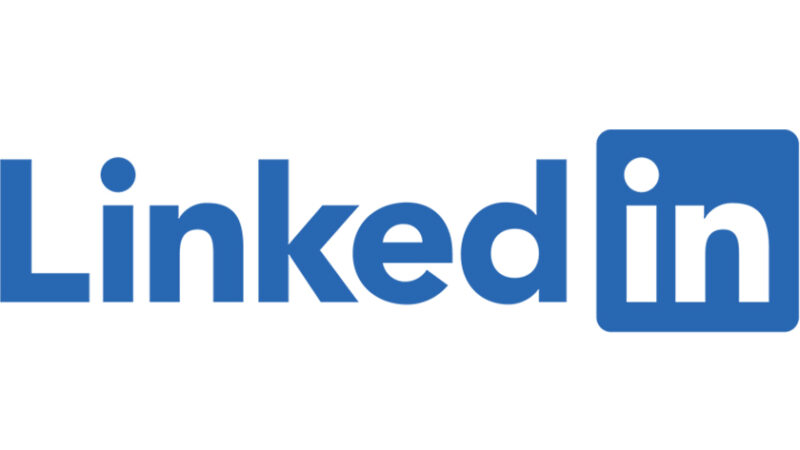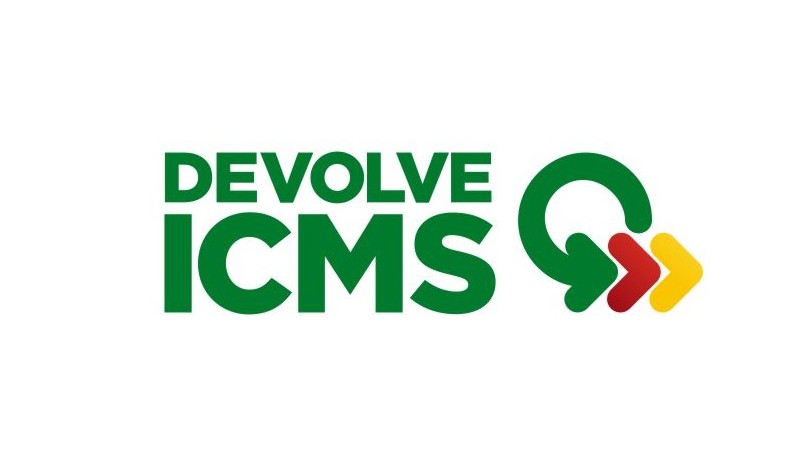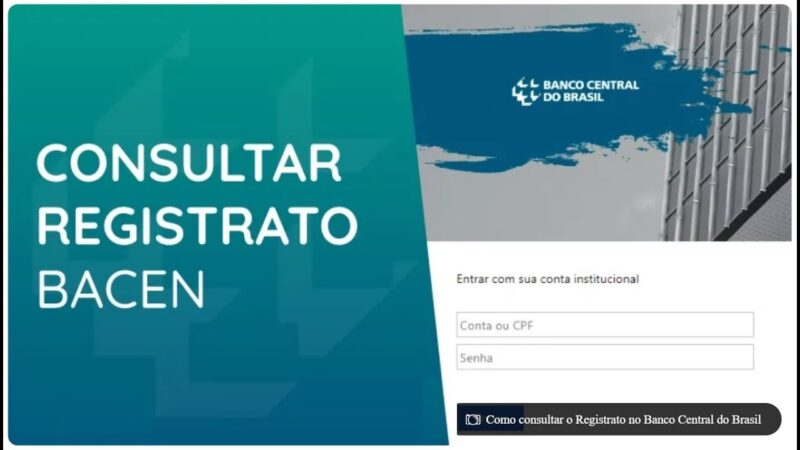Como Limpar o Cache no Chrome e Melhorar o Desempenho do Navegador
Limpar o Cache no Chrome e Melhorar o Desempenho do Navegador
O Google Chrome é um dos navegadores mais populares do mundo, conhecido por sua velocidade e simplicidade. No entanto, como qualquer software, ele pode acumular dados temporários ao longo do tempo, o que pode afetar o desempenho e a privacidade de sua experiência de navegação. Para resolver isso, é importante saber como limpar o cache do Chrome. Neste guia, vamos mostrar como fazer isso passo a passo.
O Que é o Cache e Por Que Limpar?
O cache do navegador é um local onde o Chrome armazena temporariamente imagens, arquivos de script e outras informações de sites que você visita regularmente. Isso é feito para acelerar o carregamento dessas páginas quando você as visita novamente, economizando tempo de carregamento. No entanto, com o tempo, o cache pode ficar muito grande e desorganizado, o que pode causar problemas, como:
- Desempenho Lento: Um cache grande pode tornar o Chrome mais lento, especialmente em dispositivos mais antigos.
- Problemas de Exibição: O cache desorganizado pode levar a problemas de exibição em sites.
- Problemas de Privacidade: O cache pode conter informações pessoais, como cookies, que você pode querer excluir por motivos de privacidade.
Como Limpar o Cache no Chrome:
Aqui estão os passos simples para limpar o cache no Google Chrome:
- Abra o Chrome em seu computador.
- Clique nos três pontos verticais no canto superior direito da janela para abrir o menu.

- Vá para “Mais ferramentas” e selecione “Limpar dados de navegação”.
- Na janela que aparece, você pode escolher qual tipo de dados deseja excluir. Para limpar apenas o cache, certifique-se de que a opção “Imagens e arquivos armazenados em cache” esteja marcada.
- Você também pode escolher o período de tempo para o qual deseja limpar o cache. Se você quiser limpar todo o cache, selecione “Desde o começo”.
- Clique no botão “Limpar dados” para iniciar o processo.
- Aguarde até que o Chrome termine de limpar o cache. Isso pode levar alguns segundos ou minutos, dependendo do tamanho do cache.
- Após a conclusão, você receberá uma mensagem confirmando que os dados foram excluídos.
- Reinicie o Chrome para aplicar as alterações.
Limpar o cache do Chrome é uma tarefa simples, mas pode ter um impacto significativo no desempenho e na privacidade de sua navegação na web. É uma boa prática fazer isso regularmente para manter seu navegador funcionando sem problemas. Além disso, você também pode considerar o uso de extensões de limpeza de cache para automatizar esse processo. Com um cache limpo, você poderá desfrutar de uma experiência de navegação mais rápida e segura no Google Chrome.
Benefícios de Limpar o Cache Regularmente:
- Aprimoramento do Desempenho: Quando o cache fica sobrecarregado, pode causar lentidão na inicialização do Chrome e no carregamento de páginas. Ao limpar o cache regularmente, você garante que o navegador funcione de forma mais ágil e eficiente.
- Resolução de Problemas de Exibição: Se você notar que alguns sites não estão sendo exibidos corretamente ou que estão faltando elementos, como imagens ou estilos, limpar o cache pode resolver esses problemas, pois o Chrome irá baixar os recursos novamente da forma correta.
- Melhora da Privacidade: O cache pode armazenar cookies de sites visitados, o que pode ser uma preocupação de privacidade. Limpar o cache regularmente ajuda a remover esses cookies indesejados e garante que suas informações de navegação sejam mantidas mais seguras.
Dicas Adicionais:
- Use Atalhos de Teclado: Uma maneira rápida de acessar a tela de limpeza de dados de navegação é pressionar
Ctrl + Shift + Delete(no Windows/Linux) ouCommand + Shift + Delete(no Mac). Isso abrirá diretamente a janela de limpeza de dados de navegação, economizando tempo. - Considere Extensões de Limpeza: Existem várias extensões disponíveis na Chrome Web Store que podem ajudar a automatizar a limpeza do cache e de outros dados de navegação. Algumas delas oferecem opções de programação para limpar o cache automaticamente em intervalos definidos.
- Mantenha o Navegador Atualizado: Certifique-se de que você esteja usando a versão mais recente do Chrome, pois atualizações frequentes podem trazer melhorias de desempenho e segurança.
Limpar o cache no Google Chrome é uma prática simples que pode resolver muitos problemas comuns de navegação. Se você perceber que o navegador está mais lento ou que os sites não estão funcionando como deveriam, siga as etapas mencionadas neste guia para limpar o cache. Isso garantirá que você aproveite ao máximo sua experiência de navegação na web, mantendo seu navegador rápido e eficiente. Além disso, ao manter sua privacidade em mente, você pode garantir que suas informações pessoais estejam mais protegidas. Portanto, não hesite em limpar o cache do Chrome regularmente e desfrutar de uma navegação mais suave e segura.